登录
- 微信登录
- 手机号登录
微信扫码关注“汇帮科技”快速登录
Loading...
点击刷新
请在微信【汇帮科技】内点击授权
300秒后二维码将过期
二维码已过期,点击刷新获取新二维码
登录
登录
其他登录方式
修改日期:2024-11-20 09:00
怎样才能批量把word的名称导出来?这3种方法帮你实现
针对这一需求,现有多种方法能够帮助我们轻松实现Word文档名称的批量提取。这些方法涵盖了Office自带功能、第三方工具以及脚本编写等领域,每种方法都有其特点和适用场景。
无论您是需要快速处理少量文件还是寻求更高效、自动化解决方案,本文将为您详细介绍三种常用的方法,助您轻松实现Word文档名称批量提取。

轻松批量导入Word文件名称
在日常工作中,经常需要将多个Word文档的文件名添加到一个新的文档中。传统的逐个复制粘贴方法不仅繁琐费时,还容易出错。今天就来教你一个高效便捷的技巧,快速批量导入Word文件名称!
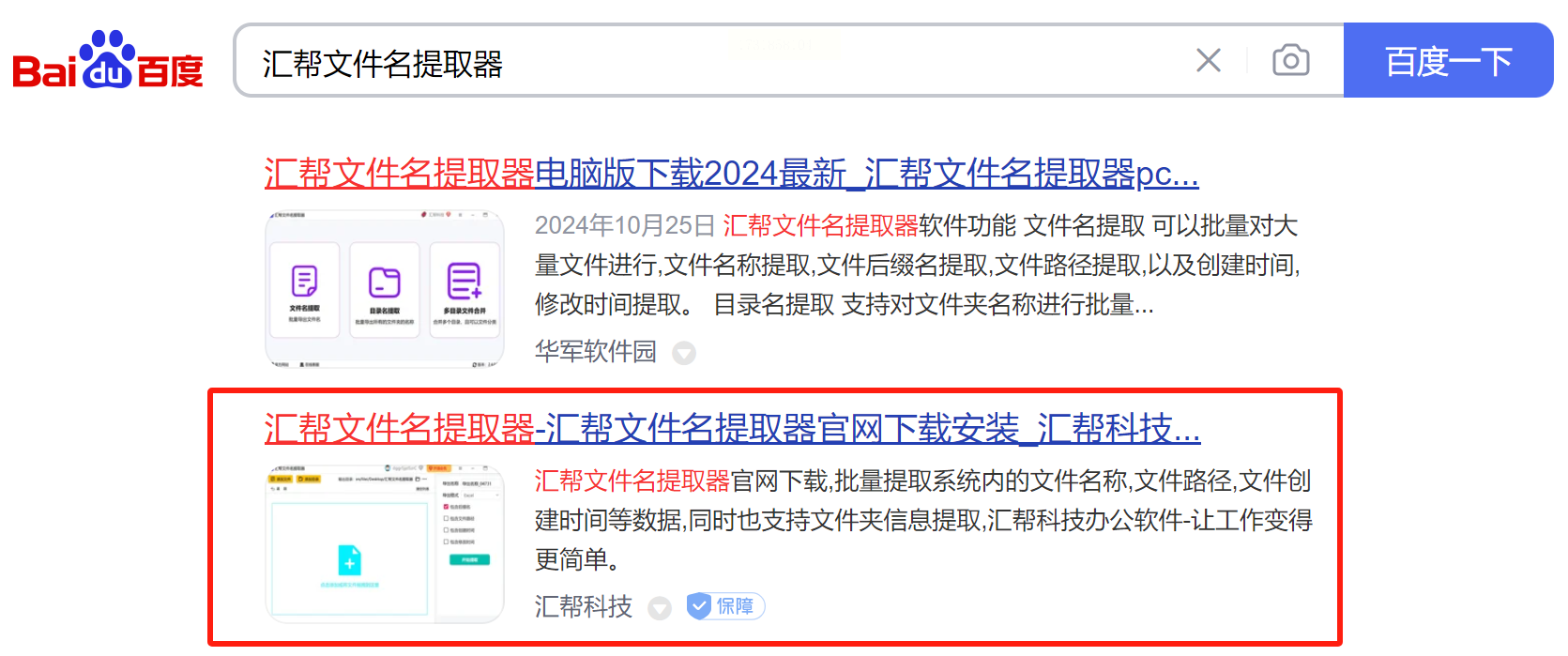
下载完成后,将软件打开,然后您会发现在左侧有一个引人注目的选项,那就是【文件名提取】,大家需要点击这个选项。
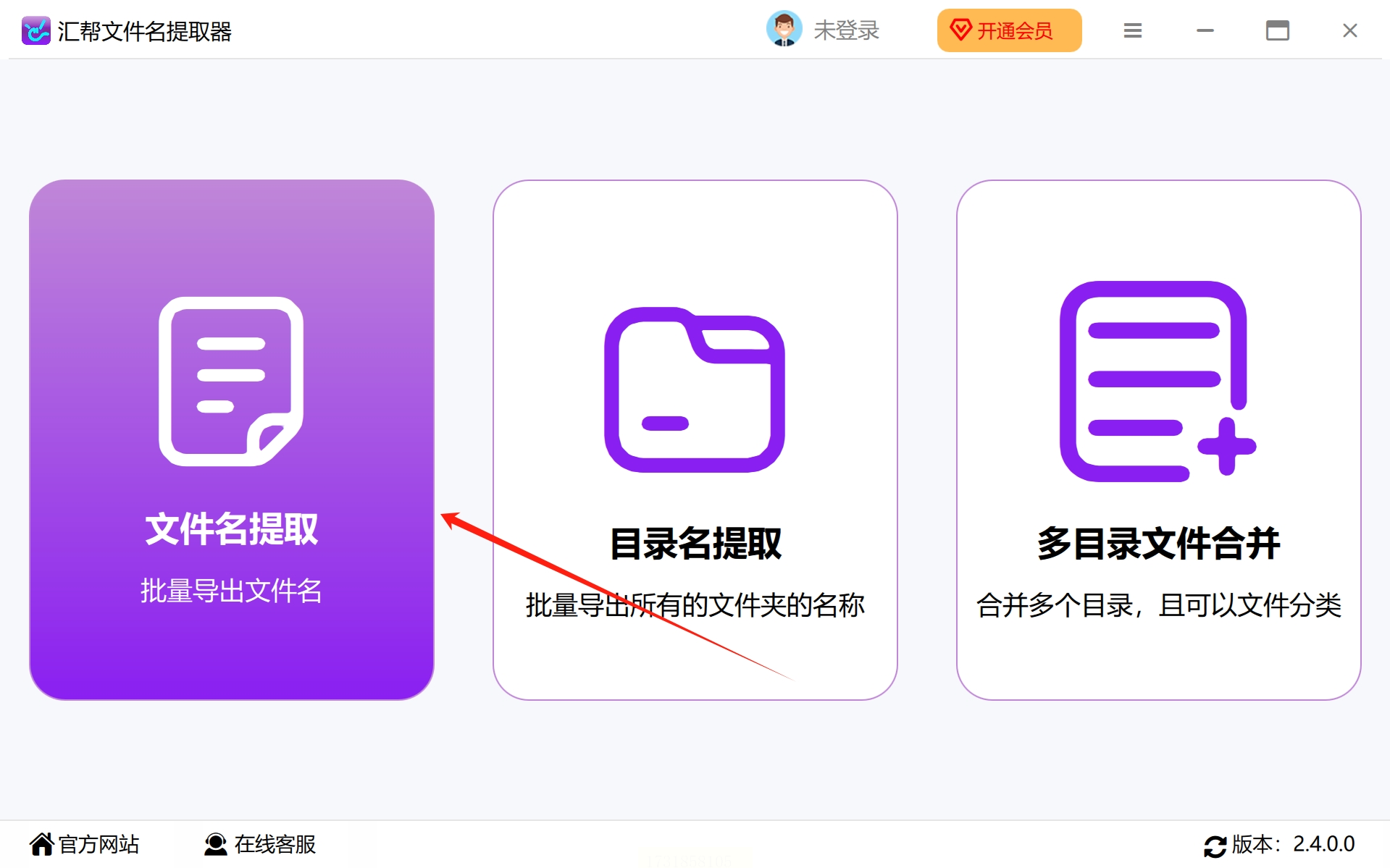
步骤2:把需要提取文件名的文件提取准备号。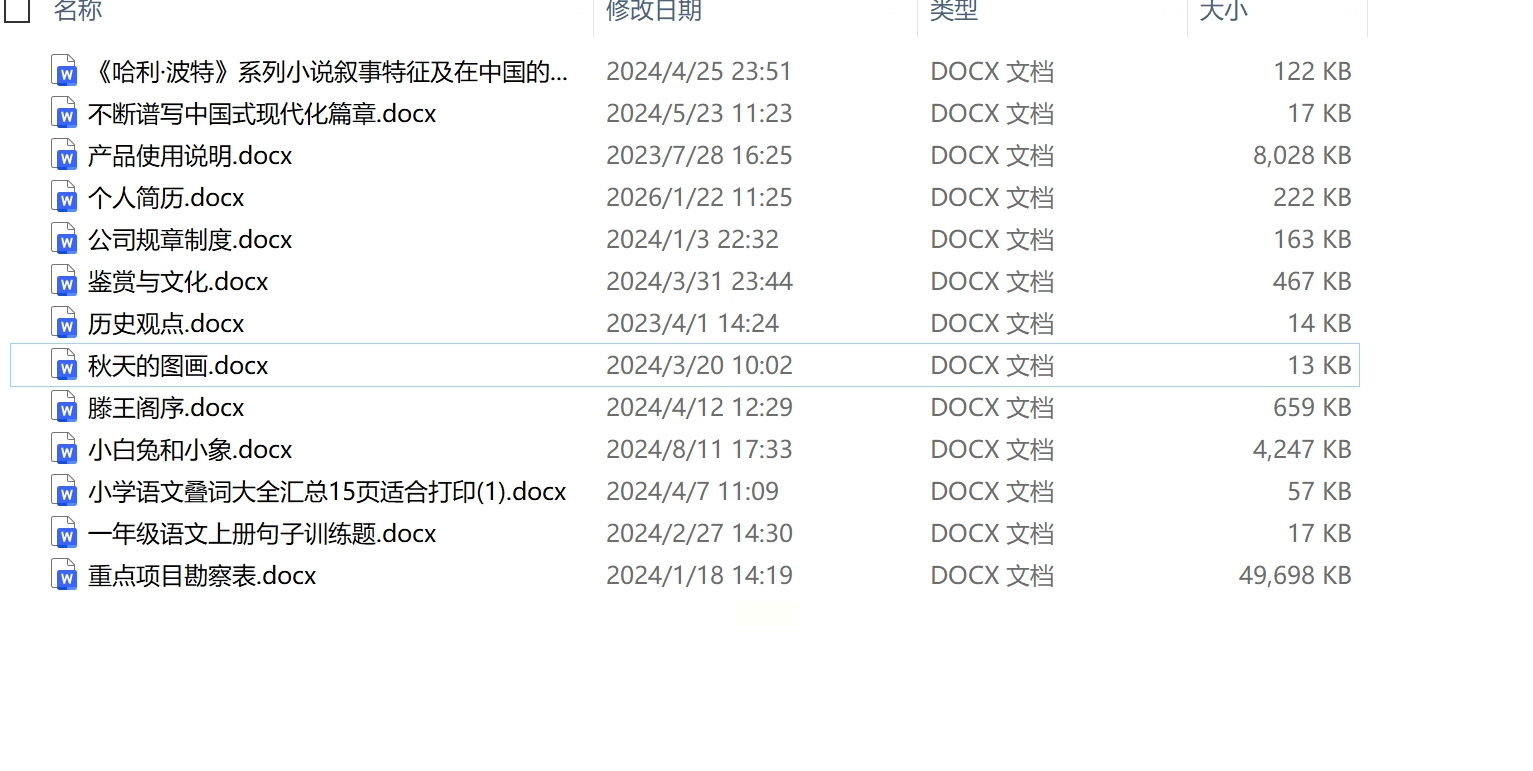
在软件左上角可以看到【添加文件】按钮,点击这个按钮就可以选择word文件并将它导入到软件中。
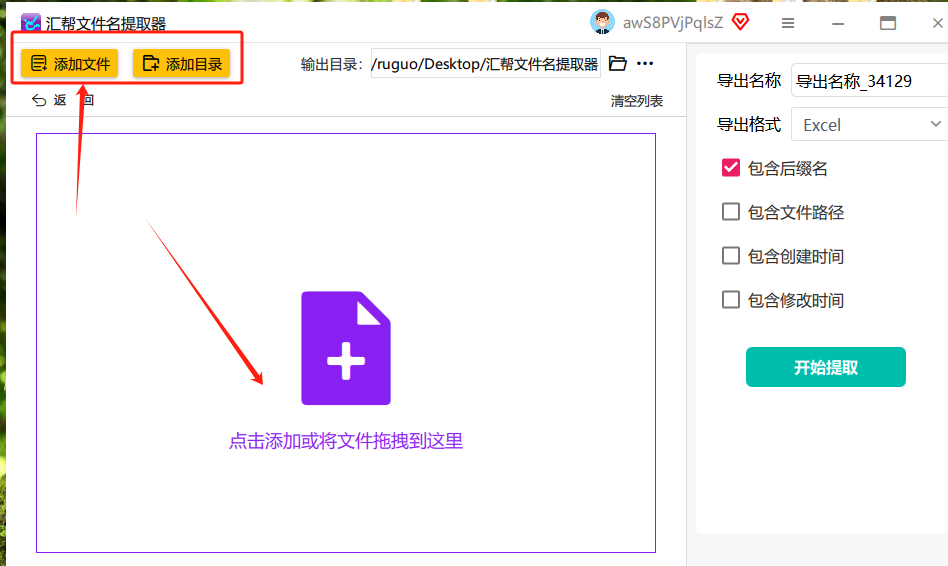
步骤3:word文件成功导入后,在软件左侧会出现一些设置,这里大家需要输入想要的【导出名称】,
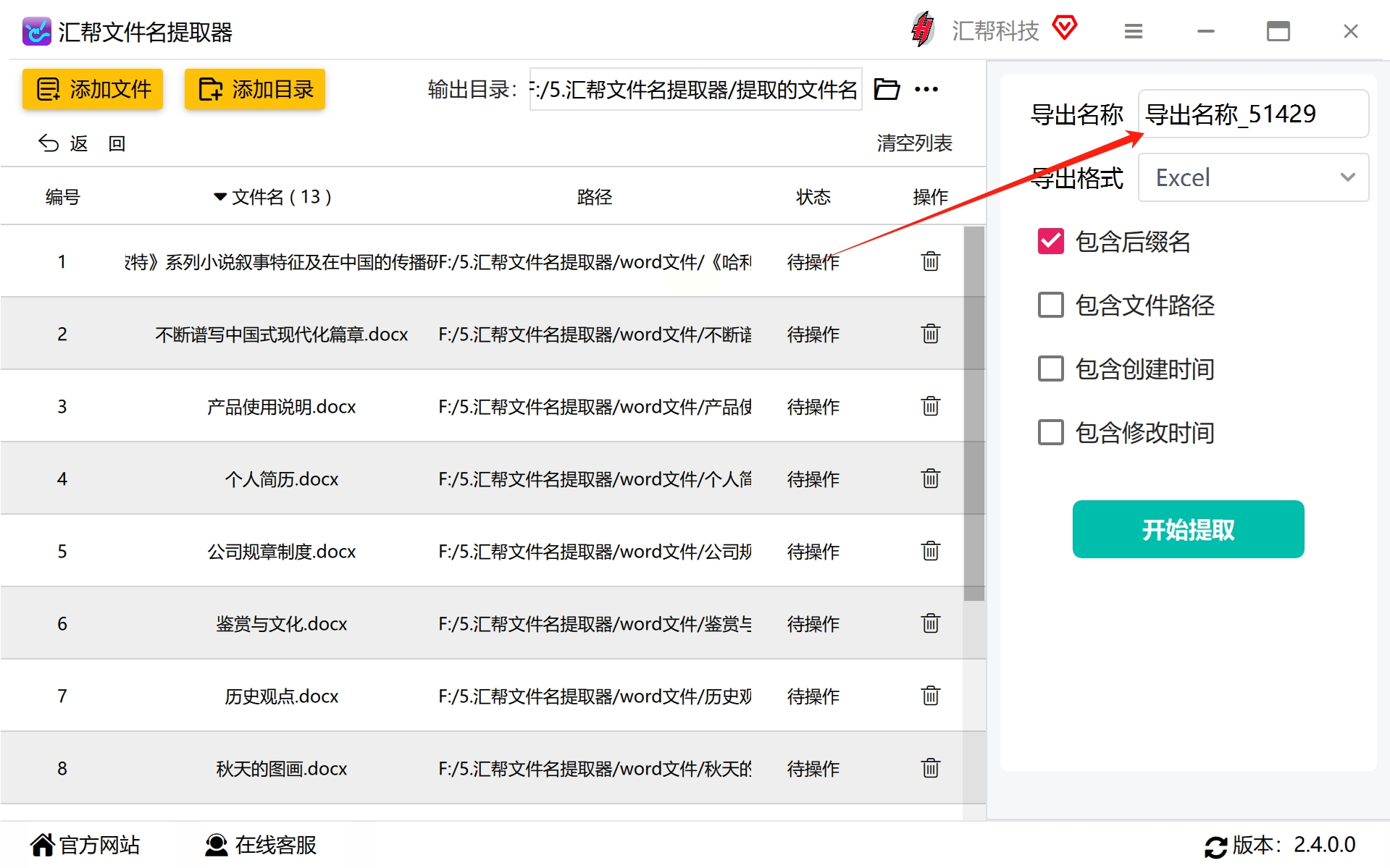
然后选择想要的【导出格式】,其余设置的话均保持默认就行。
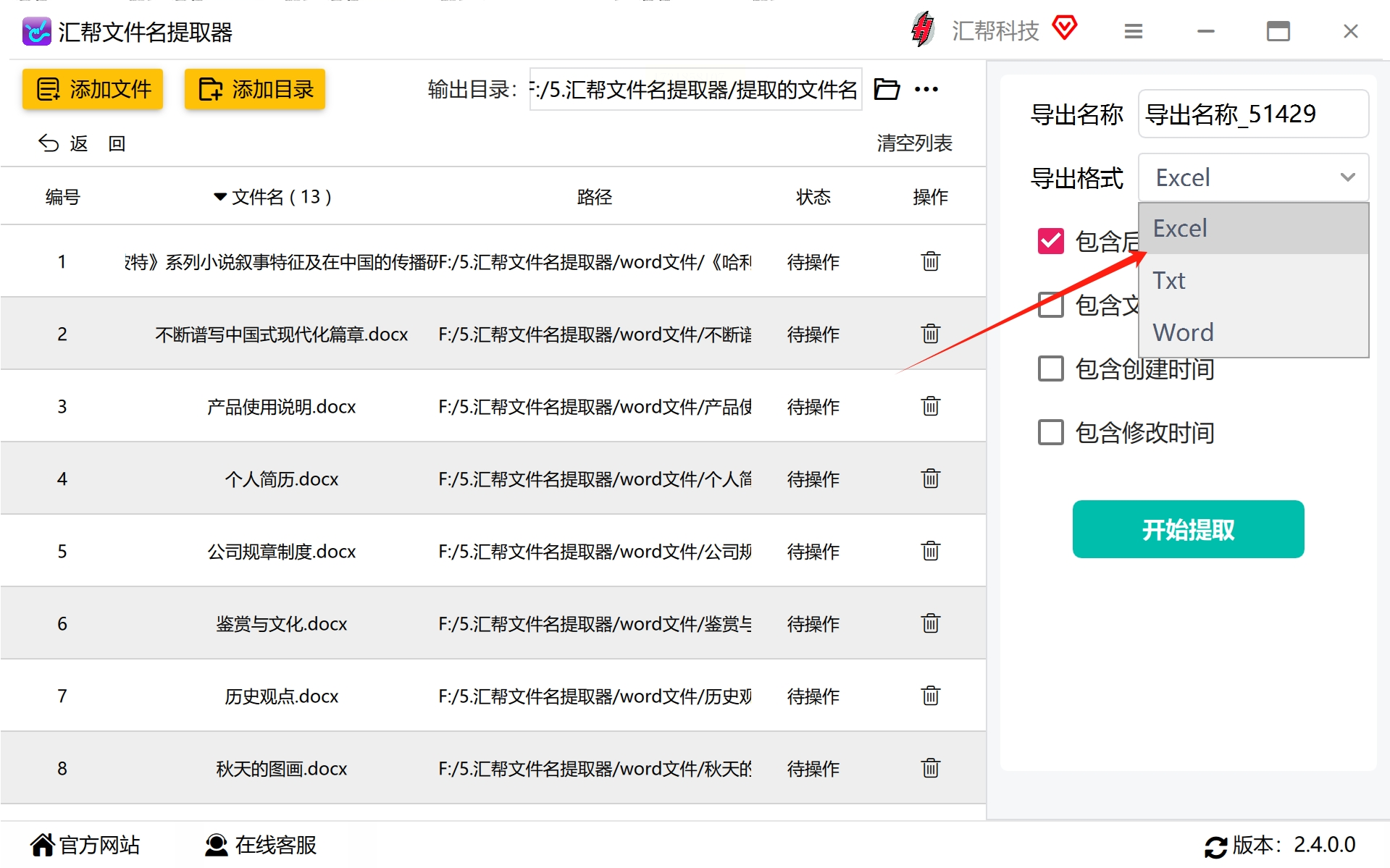
步骤4:当设置调整完毕后,点击软件右上角的【开始提取】按钮,点击按钮后软件会启动word文件名提取程序 。
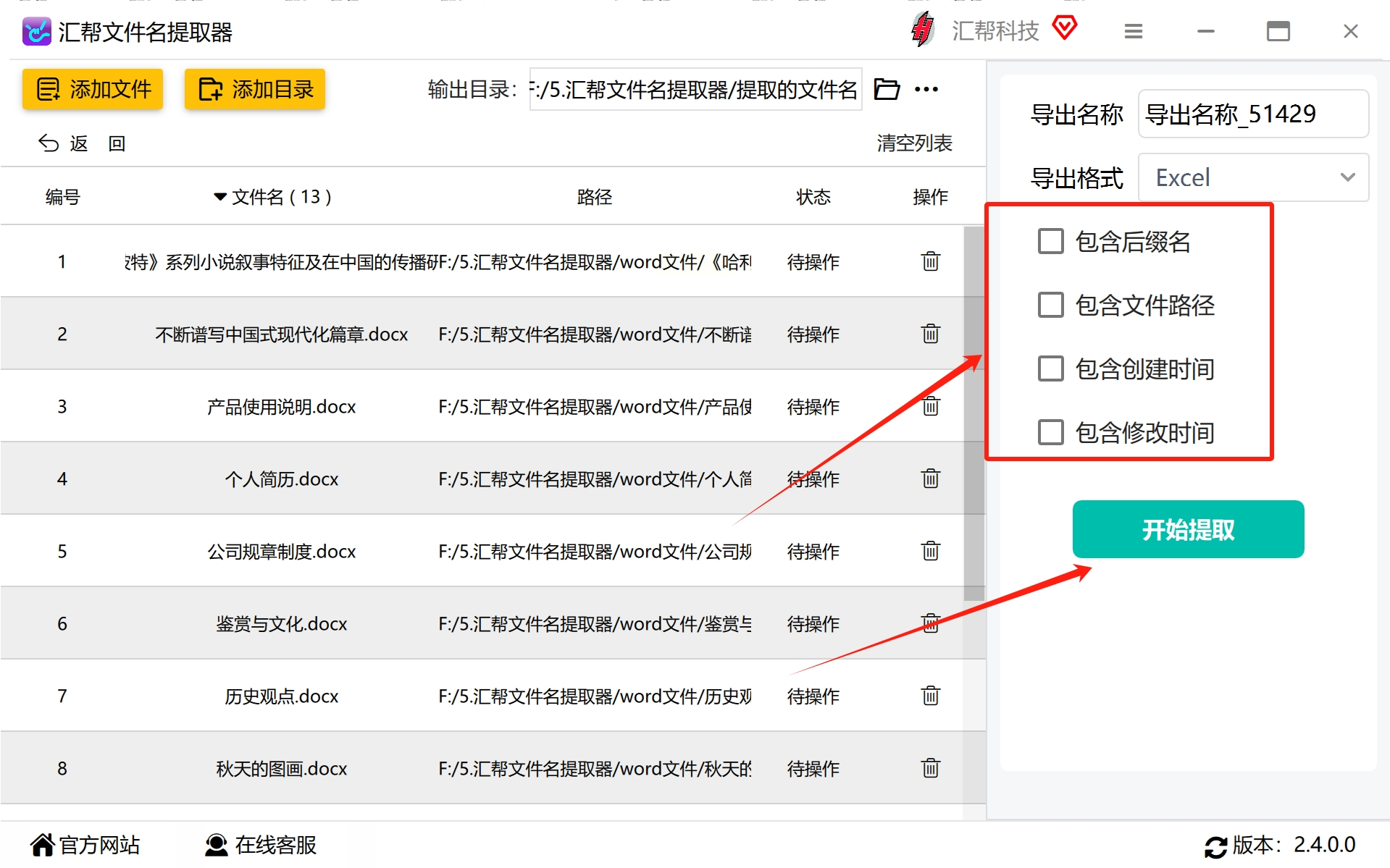
步骤5:等待片刻,当软件完成提取后,打开软件的输出目录,

在这里,您就可以找到提取word文件名后的文件,至此这个方法就全部操作完成了。
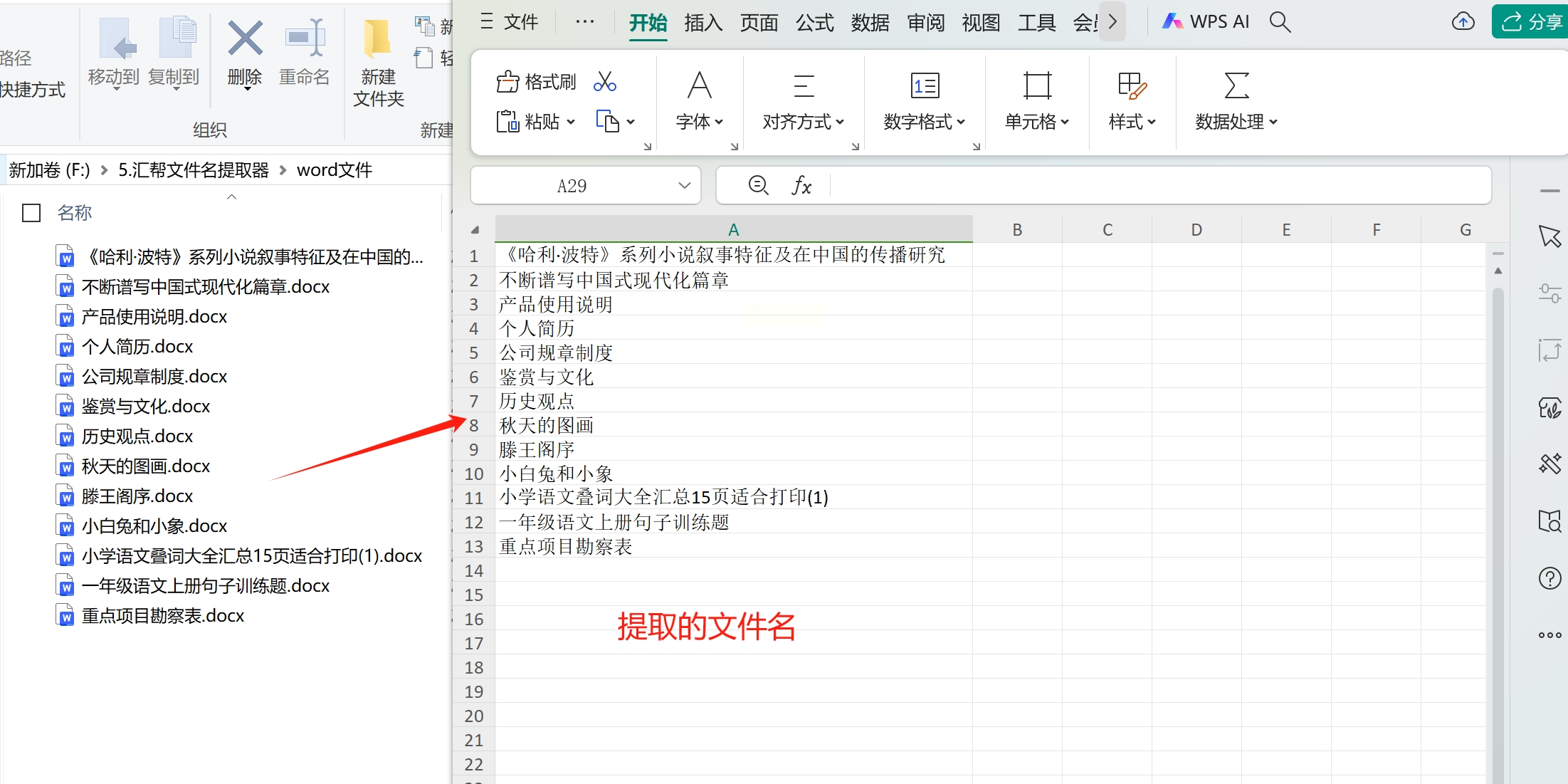
方法二:使用群北文件名提取器批量提取word文件名字
步骤1:下载并安装软件,软件下载完成后将其打开,然后在软件界面左侧找到并点击提取文件名选项。
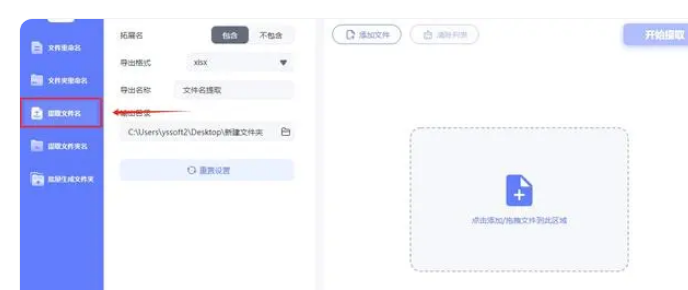
步骤2:之后在操作界面上方点击添加文件按钮,这样就可以来到文件选择界面,在这个界面中我们选中想提取文件名的word文件,如此就可以将它们都导入到软件中
步骤3:word文件导入完成后,在软件左侧我们可以设置想要的导出格式和导出名称,这两个设置都调整完成后,点击软件右上角的开始提取按钮,这样软件就会启动文件名提取程序。
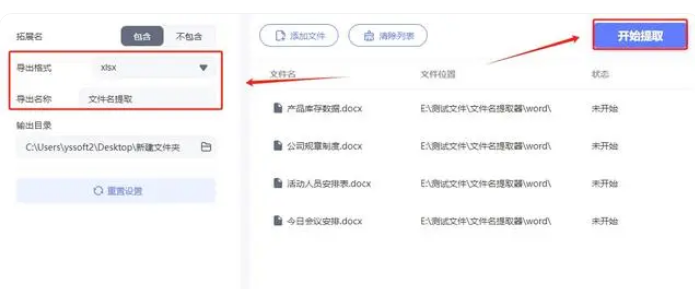
想要快速获取当前文件夹内所有 Word 文档的名称列表吗?不用费力一个个打开查看!我们可以利用一个简便的操作方法来完成这个任务。
首先,我们需要准备工作:
1. 将您需要提取文件名的 Word 文档都压缩到同一个文件夹中。
2. 在这个文件夹里新建一个纯文本文件,命名为 "filenames.txt"。
3. 打开 "filenames.txt" 文件,编辑并写入以下指令:"DIR . /B > filenames.txt" 。确保保存文件设置。
接下来,我们进行文件的格式转换:
1. 改变 "filenames.txt" 的扩展名,将其更改为 ".bat" 格式。现在它变成了一处理脚本文件。
最后,轻松完成任务:
1. 双击运行这个新的 ".bat" 文件。 这会自动执行指令并生成一个全新的纯文本文件,命名为 "filenames.txt" 。
2. 打开这个新的 "filenames.txt" 文件,您将看到当前文件夹下所有 Word 文档的完整名称列表!

在纷繁复杂的数字世界中,良好的文件管理显得尤为重要。有效的文件命名策略可以显著提升工作效率,帮助我们快速定位所需信息并避免数据混乱。
批量提取文件名可提供对文件内容的初步了解,例如文件类型、创建日期等信息。基于此,我们可以将文件按照项目、部门、主题等维度进行分类存储,构建清晰的文件夹结构。这样不仅可以提高查找效率,还能有效防止重复存储和文件丢失问题。
合理的文件命名既是高效工作的第一步,也是保持数据整洁有序的关键。 具体来说,文件名应包含关键信息,如年份、项目名称、主题等,并采用简洁易记的语言。 这样的命名方式不仅便于快速搜索,还能帮助我们清晰地了解文件内容,从而更高效地进行数据管理和利用。
如果想要深入了解我们的产品,请到 汇帮科技官网 中了解更多产品信息!
没有找到您需要的答案?
不着急,我们有专业的在线客服为您解答!

请扫描客服二维码